Conférence de Michel SERRE
Clique ici
Réseaux sociaux : usages et pédagogie from Anne Kuss
suiteQui a peur du grand méchant WEB ?
Envoyé par diane le jeu, 23/02/2012 - 10:17
Un
texte de Pascal Minotte, psychologue et chercheur qui dénonçe une
culture de la peur et un apprentissage des TICS trop souvent associé à
la toxicomanie, aux abus sexuels, approche préjudiciable au
développement de l’enfant. Ce livre expose la position des
administrations et services concernés de la Fédération Wallonie
Bruxelles.
Un support de présentation - à télécharger ici ( version pdf )-
du livre et des questions qu'il suscite permet à chacun, enseignant,
directeur, association de parents ...d'organiser une rencontre sur le
thème.
Lien vers la ressource ici
De l'apprentissage social au sentiment d'efficacité personnelle

Cours Nadia Benyounes sur Twitter
Guide du bon sens numérique
Scénarios pédagogiques
Scénarios pédagogiques
ConfEMIN_06_01_2011(1)
Publish at Calameo or read more publications.
Veille
Les médias sociaux et l'enseignement : minidossier de veille
Depuis quelques années, une nouvelle famille de
technologies web fait beaucoup parler d’elle. Il s’agit des médias
sociaux, un nouveau type de sites web où les visiteurs peuvent
participer activement à l’élaboration du contenu du site. Il en existe
une grande diversité, depuis les sites de réseautage privé ou
professionnel (Facebook, Myspace, LinkedIn) aux sites de partage de
contenu (YouTube, Flickr, Digg), en passant par les sites de création
collaborative (Wikipédia).
Plusieurs auteurs prônent l’utilisation des
médias sociaux en éducation, et ce du niveau primaire jusqu’aux niveaux
postsecondaires. Le présent dossier de veille vise à répondre aux
questions suivantes : En quoi consistent les médias sociaux? Pourquoi
voudrait-on les utiliser en enseignement? Comment peut-on les intégrer à
la formation de façon pertinente? Quelles sont les limites des médias
sociaux?
La gestion du temps
Les outils Méthodes pour inventer
Publish at Calameo or read more publications.
Tutoriel IFTT





Tutoriel IFTT
Ce petit site permet, en liant tous tes comptes sociaux comme Facebook,Twitter, Foursquare ou encore l’application du moment, Instagram, de créer des interactions dingues dans ta sphère, sans ligne de code et sans payer !
J’ai rien compris :)
Ok ok, je reprends doucement.
- recevoir un SMS à chaque fois qu’un utilisateur s’abonne à ton compteTwitter ;
- si quelqu’un te tague sur Facebook, uploader sur DropBox la photo en question ;
- archiver tes statuts Facebook, Twitter ou Google + dans Google Calendar ;
- poster sur ta fanpage Facebook le temps qu’il fera demain dans le 64 !
En résumé, c’est un outil très puissant avec des fonctionnalités innovantes. Ce genre de site existait déjà mais était souvent limité dans sa version gratuite,IfTTT est seulement limité à ton imagination !
Ah ouais, truc de ouf !
Et encore, tu n’as rien vu ! Cet outil est indispensable pour tout
black hatcommunity manager qui se respecte !
Mais, même si tu
n’es pas geek n’as pas autant de besoins, tu peux te servir d’IfTTT pour plein d’autres choses :
- programmer ton réveil avec un SMS ;
- télécharger toute nouvelle photo Facebook dans ton album Picasa ;
- récupérer tes favoris YouTube et les mettre dans Flickr ;
- créer de faux appels sur ton mobile ;
- sauvegarder des mémos audios sur ton mail…
IfTTT est un outil très puissant. Avec 7 canaux de communication activés sur mon compte, j’ai 270 interactions différentes possibles ! Et gratuitement !
Les plus d’IfTTT
J’apprécie le format assez intuitif et épuré, le lien about Wtf mais surtout les possibilités innombrables de cet outil. Comme je le disais précédemment, un outil gratuit et aussi performant qui peut même envoyer des SMS, c’estdingue !
Finies les stratégies Yahoo Pipes + Twitterfeed certes plus personnalisables (temporisation de la publication) mais beaucoup plus complexes à déployer ! Bonjour If This Then That !
Les moins d’IfTTT
Je regrette l’interface en anglais mais bon, au moins, l’outil ne sombrera pas dans les rites kikoulol !
Autre chose, une fonction de preview ou aperçu aurait été intéressante pour voir si la tâche en cours de création a le rendu qu’on espère. Il y a un rendu pour chaque + Addins ou fonctions que tu ajoutes à ta tâche mais pas de visualisation finale.
Dans le même genre, je regrette beaucoup qu’on ne puisse pas programmer un peu plus le nombre de tasks effectuées, à la TwitterFeed, histoire d’éviter le spam. Une publication toutes les 30 minutes ou toutes les 2 heures pour un cas de message automatique basique, ce serait sympathique quand même !
Dernier gros bémol pour moi, on ne peut pas utiliser Twitter comme d’habitude avec un @ devant le nom d’un utilisateur. C’est encore une fonctionnalité impossible. Du coup, pour citer quelqu’un dans un tweet, c’est un peu trop discret à mon goût…
Bon, pour toi qui n’est peut-être pas bilingue et qui veut maîtriser les arcanes d’IfTTT, je te propose un petit tutorial en français pour la forme !
Tutorial pour utiliser If This Then That
Du lexique pour bilinguer tranquille
On va commencer par un petit lexique de bienvenue !
- If This Then That : si ceci, alors cela. C’est le résumé de l’outil, à une action A résulte une action B.
- task : tâche, action à effectuer. Et non, on ne parle pas de toi !
- If This : action amorçant de la tâche, condition de départ. C’est l’action initiale.
- Then That : action finalisant la tâche. C’est l’action voulue par l’utilisateur.
- addins : action propre à IfTTT. C’est un critère de définition de ton action codé à la mode IfTTT.
- channel : canal de communication, réseau social, site ou application. En gros, Facebook, Twitter ou Gmail quoi. Et au pluriel, c’est channels avec un S ouaip !
- filter : trier, filtrer, classer.
- activate : activer. Ici, ce sera l’action de lier un de tes comptes à IfTTT.
- back : précédent.
- restart from here : recommencer à partir d’ici.
- view logs : regarder les logs, autrement dit, voir toutes les traces d’une tâche.
- check now : vérifier maintenant, utile pour forcer le lancement d’une tâche.
- recipe : littéralement recette. Dans le cas d’IfTTT, le mot désigne la task qui est publique et qui apparait dans le moteur de recherche interne.
- noob : GIYF !
Maintenant que tu connais les bases d’IfTTT, passons à la configuration de la bestiole. Je te mâche les étapes pour créer ta première task.
Bien entendu, à moins que tu sois complètement noob, il faut d’abord que tu crées un compte sur IfTTT avant de te lancer tête baissée dans ta première tâche sinon, tu seras la seule tâche !
Tu crées ta task

Tu définis le If this
Là, tu vois le joli this cliquable. Tu le chatouilles avec ta souris pour avoir accès à tous les canaux d’IfTTT.
Tu choisis ton canal d’entrée
Tu choisis quel channel tu vas utiliser.
Si tu n’as pas encore activé le canal en question, il va falloir cliquer sur Activatepour le faire.

Tu vas avoir une petite fenêtre te demandant une autorisation pour lier IfTTT à ton réseau. Quand tu as accepté l’affaire, le canal de communication est disponible dans tes Channels.
Tu choisis la condition de départ
A partir de ton channel, tu vas pouvoir accéder à des conditions propres à ce canal. Je ne vais pas te traduire toutes les actions possibles, un peu de bon sens, beaucoup de jugeote et une touche de Google Trad sera suffisant.
Tu définis le Then That
Idem que précédemment, le zoli That cliquable va te servir à définir ton canal et à le paramétrer.

Tu choisis ton canal de sortie
Là, tu définis sur quel support tu veux avoir ton action, la finalité de ta task.
Tu choisis la forme de l’action
Ensuite, tu définis ce que tu veux comme flux de sortie : un mail, un SMS, un tweet, un statut, un
upload téléversement…
Tu valides ton action et ta tâche
Encore 2 clics et c’est fini !
Sauvegarde de l’action
Il va falloir cliquer sur Create action pour sauvegarder ton action.
Sauvegarde de ta tâche
Là encore, il suffira de cliquer sur Create task pour valider la création de ta première task !
Tu peux, pour faire les choses correctement même si c’est optionnel, ajouter une description à ta task. C’est plus propre et plus facile après pour retrouver via la description l’utilité
ou pas de ta task.
Félicitations, t’es un vrai programmeur en herbe !
Et oui, tu as fait ton premier programme grâce à
moi IfTTT. Alors, heureux ?
Gérer ta tâche
Quand tu cliques sur ta task, tu peux la gérer facilement.

- La poubelle à gauche, c’est pour supprimer ta tâche.
- Le bouton d’alimentation, c’est l’activation de ta task. Si tu veux désactiver ta tâche, tu cliques sur cette icône.
- Le pilon, c’est pour participer au développement d’IfTTT en proposant tatask dans le moteur de recherche interne. Si tu as une idée géniale ou complètement ridicule, tu peux proposer ta tâche.
- Tu peux aussi gérer l’activité de ta task. En cliquant sur view logs, tu vas voir en ligne de code tout sur ta tâche, depuis sa création jusqu’à sa dernière utilisation. Si tu veux forcer son démarrage, il faudra cliquer sur check now.
Quelques astuces pour toi
Pendant que j’y suis, voilà quelques astuces.
- Tu peux revenir en arrière à tout moment lors de la création de ta task. Suffit de cliquer sur back ou sur restart from here pour modifier ta task.
- Dans la description de ta task, ajoute un # pour créer un tag à la modeTwitter. Quand tu cliqueras sur Filter pour trier tes tasks, tu verras un cadre à droite avec tes tags.
- Tu peux accéder à toute l’activité de ton compte en allant sur le chevron vers le bas du menu et en cliquant sur Activity log.
- Pour commencer, tu peux voir mes tasks directement sur mon profilhttp://ifttt.com/people/tipi64 parce que je suis un people !
Allez, je te laisse t’amuser ! Si tu as des tasks utiles ou marrantes ou un gros sushi, laisse-les en commentaire pour le bien de l’humanité !
Pour
le module « approches et usages pédagogiques disciplinaires FOAD et
FLE » de mon master « ingénierie de la formation à distance » j’ai du
produire une tâche dans une approche interactionnelle, à des apprenants
de langue de niveau B1.
J’ai choisi la présentation de l’environnement socio culturel pour des touristes en utilisant twitter.


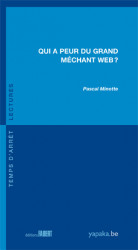





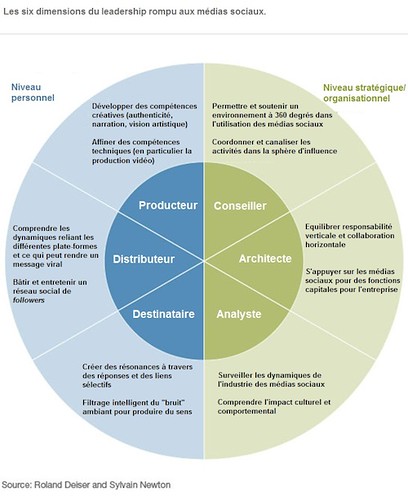
Aucun commentaire:
Enregistrer un commentaire